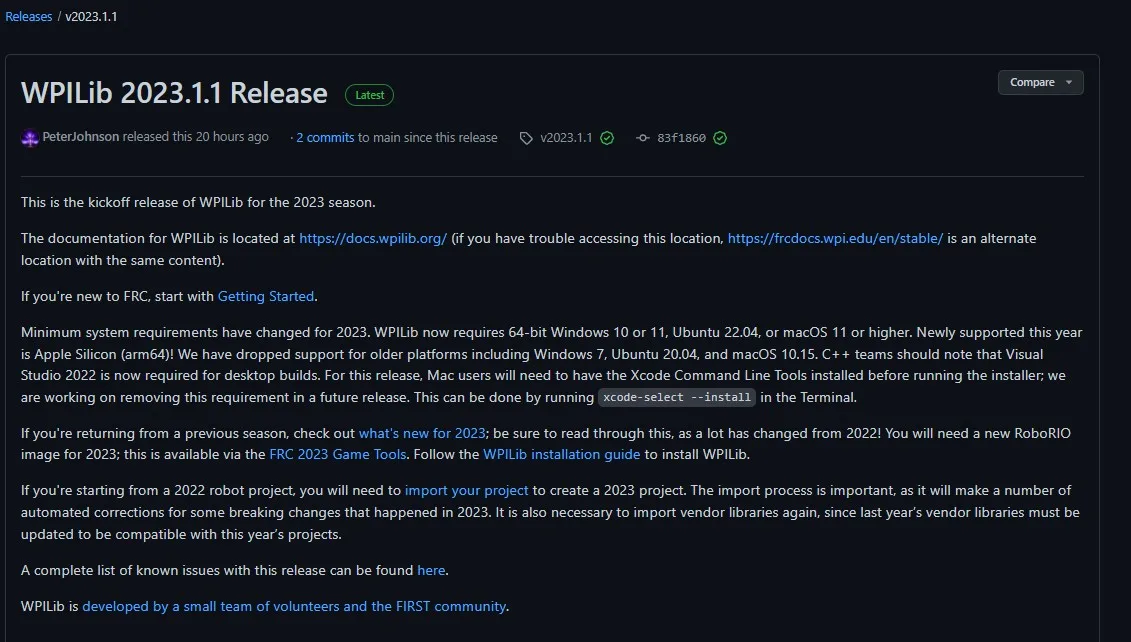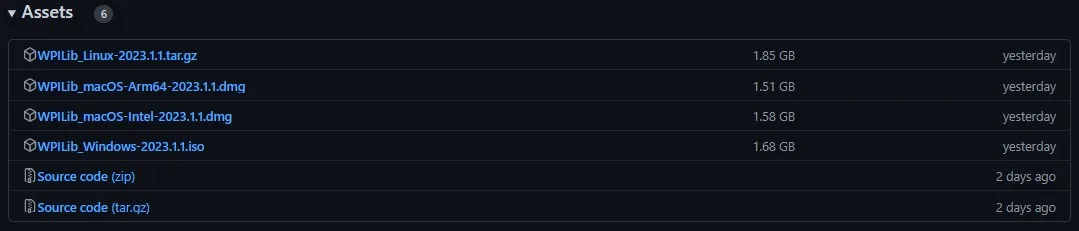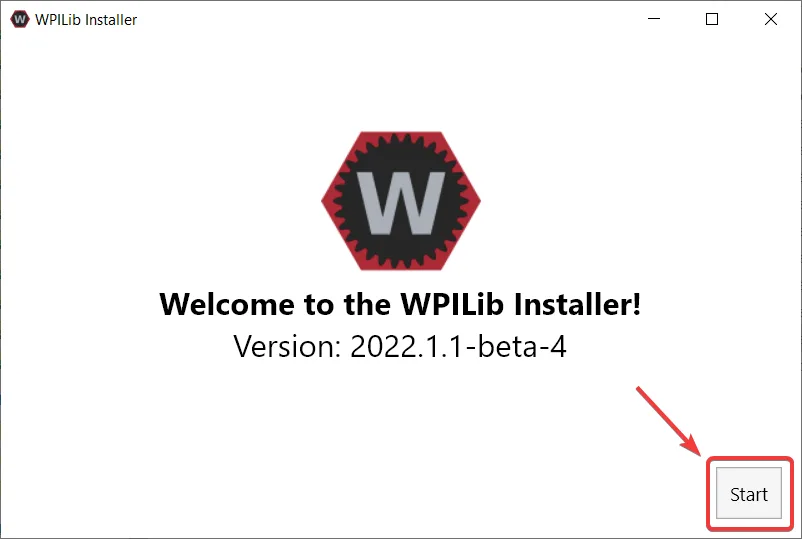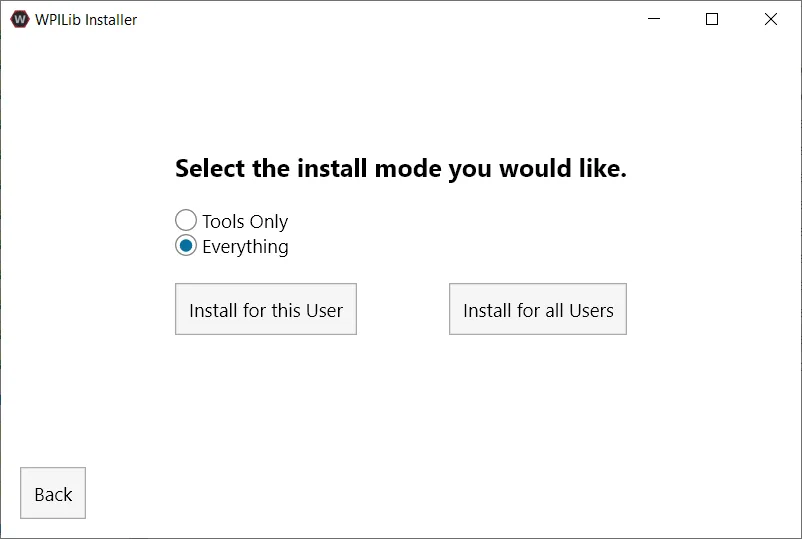Guia de instalação WPILib
Esse guia é para times que usam Java ou C++. Times que usam LabVIEW podem pular para Instalando LabVIEW para FRC (Apenas LabVIEW). Ademais, o seguinte tutorial foi feito em Windows 10, mas as etapas são idênticas para todos os sistemas operacionais. Nota-se que diferentes SO serão mostrados (não tenho certeza dessa parte).
Pré-requisitos
Sistemas Operacionais suportados:
-
Windows 10 & 11, 64 bit apenas. 32 bit e Arm não são suportados
-
Ubuntu 22.04, 64 bit. Outra distribuição Linux como glibc >= 2.34 pode funcionar, mas não é suportado
-
macOS 11 ou maior, ambos Intel e Arm.
Para 2024, macOS 12 ou maior será necessário para will C++
Os seguintes OSes não são mais suportados: macOS 10.15, Ubuntu 18.04 e 20.04, Windows 7, Windows 8.1, e qualquer 32-bit Windows.
WPILib é designada para ser instalada em diferentes pastas dependendo do ano, por isso não é necessário desinstalar uma versão anterior antes de instalar a desse ano.
Instalando
(Adicionar link aqui)
Você pode baixar o último lançamento do instalador direto do GitHub (link na mensagem)
Uma vez na página de lançamentos do GitHub, suba até a seção de lançamentos no topo da página.
Então clique no arquivo correto para seu SO para começar a instalação.
Extraindo o instalador
Quando você baixar o instalador da WPILib, é distruibuído como um arquivo .iso para windows, .tar.gz para Linux, é como um DMG para MacOS.
Fazer tabelas :(
Executando o instalador
Abrindo o instalador, irá aparecer uma tela como a abaixo. Vá em frente e aperte Start.
This showcases a list of options included with the WPILib installation.
-
Tools Only installs just the WPILib tools (Pathweaver, Shuffleboard, RobotBuilder, SysID, Glass, and OutlineViewer) and JDK.
-
Everything installs the full development environment (VS Code, extensions, all dependencies), WPILib tools, and JDK.
You will notice two buttons, Install for this User and Install for all Users. Install for this User only installs it on the current user account, and does not require administrator privileges. However, Install for all Users installs the tools for all system accounts and will require administrator access. Install for all Users is not an option for macOS and Linux.